美化Excel表格
我们利用条件格式和表格样式,还可以美化Excel表格,这样可以使报表更加整洁清楚,更加容易分析数据。例如,可以使用样式把表格的奇数行或偶数行设置为不同颜色。正如图1所示的那样。
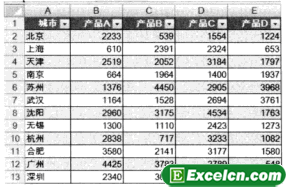
图1
要想得到图1所示的报表效果,需要选择整个Excel教据区域,然后单击“开始”选项卡。在“样式”功能组中单击“套用表格格式”按钮。弹出表格式列表,选择某个格式,如图2所示,就会弹出“套用表格式”对话框,如图3所示。单击“确定”按钮。即可得到需要的结果。
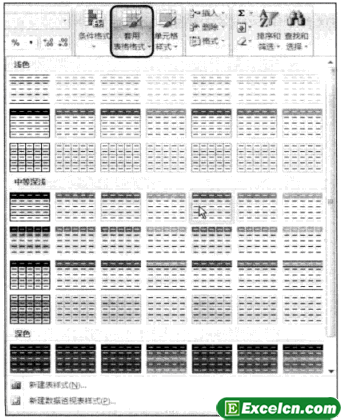
图2
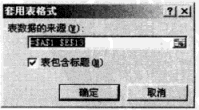
图3
除了使用内置的表格式来美化表格外。还可以使用条件格式来美化表格。图4所示就是一个表格案例。在这个表格中。每个人使用不同的颜色区分开来。这样表格就非常清楚了。
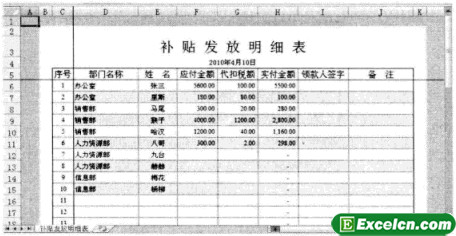
图4
对于本案例而言。设置条件格式的步骤如下
1、选择D列至J列中第6行以下的数据区域。
2、单击“开始”选项卡,在“样式”功能组中单击“条件格式”按钮。选择“新建规则”命令,如图5所示,打开“新建格式规则”对话框,如图6所示。
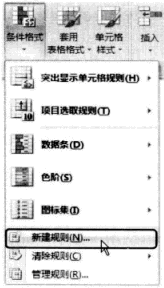
图5
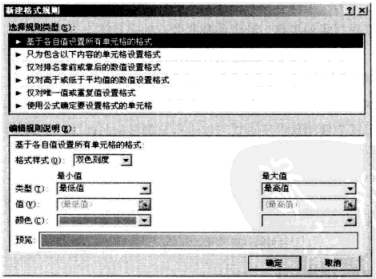
图6
3、在“选择规则类型”列表中选择“使用公式确定要设置格武的单元格”选项,然后在“编辑规则说明”选项组中输入下面的条件格武公式:
=AND(COUNTA($D6)<>0,MOD(ROW(),2)=1)
单击“格式”按钮,如图7所示。打开“设置单元格格式”对话框,设置满足条件的单元格格式。
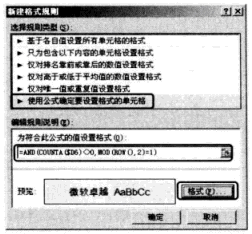
图7
计算公式“=AND(COUNTA($D6)<>0,MOD(ROW(),2)-1)”的条件是:只有D列的单元格有数据并且是工作表的奇数行。单元格才被设置成黄色。
4、单击“确定”按钮,即可得到要求的格式。
美化Excel表格不但报表看得整洁清楚了,让领导和合作伙伴看Excel报表也会显得很专业,有些企业很注重每一份文件的规格和样式。
需要保留本文链接地址:http://www.excelxx.com/shujufenxi/492.html
